Windows не удается завершить форматирование флешки или диска — что делать и как решить проблему

![]() У стандартного средства форматирования Windows есть одна очень распространенная проблема — при попытке отформатировать внешний диск, флешку или SD карту пользователь сталкивается с ошибкой следующего содержания: Windows не удается завершить форматирование. Почему же это может произойти?
У стандартного средства форматирования Windows есть одна очень распространенная проблема — при попытке отформатировать внешний диск, флешку или SD карту пользователь сталкивается с ошибкой следующего содержания: Windows не удается завершить форматирование. Почему же это может произойти?
Такая ситуация случается на всех версиях операционной системы — Windows 7, Windows 8 и даже Windows 10. Что делать и как решить эту проблему буквально в несколько кликов вы и узнаете в этой инструкции.
Почему Windows не удается завершить форматирование диска

Причиной того, что флешка не может завершить форматирование чаще всего является формат файловой системы, который не понимает операционная система Windows. Если вам не удается отформатировать флешку, возможно до этого она использовалась на компьютере с другой операционной системой (Linux или Mac OS) и её файловая система была изменена.
В описанной выше ситуации вы всё равно увидите подключенную флешку на компьютере с операционной системой от Microsoft, однако при попытке её использовать вы получите сообщение о том, что виндовс не может завершить форматирование стандартным способом.
Как успешно завершить форматирование флешки
Есть несколько способов исправить описанную выше ошибку и получить в результате отформатированную флешку, мы расскажем о самом простом, который помогает в 99% случаев.
1. Откройте диалоговое окно «Выполнить»
Первым делом откройте системное диалоговое окно «Выполнить», для этого нажмите следующее сочетание клавиш.

2. Откройте программу «Управление дисками»
В открывшемся диалоговом окне «Выполнить» введите команду, которая открывает утилиту управления дисками Windows. Для этого в поле ввода напечатайте

3. Очистите форматируемый диск
В нижней части открывшейся в результате предыдущих действий утилиты «Управление дисками» найдите диск или флешку, которую вам не удается отформатировать. Определить её можно по размеру и подписи «Съемное устройство». В нашем случае это флешка на 32 гигабайта.
После определения диска, который нужно отформатировать, удалите с него все имеющиеся разделы (если они есть), как показано на картине ниже. Для этого выберите раздел и в контекстном меню нажмите пункт «Удалить том».

Подтвердите действие во всплывающем окне. Вся информация с диска будет удалена.

В результате ваших действий вся память диска должна иметь метку «Не распределена».

4. Создайте новый том
Последним пунктом нашей инструкции будет создание нового, отформатированного тома на диске. Для этого кликните правой клавишей мышки по области с подписью «Не распределена» вашей флешки и в открывшемся контекстном меню выберите пункт «Создать новый том».

В результате у вас откроется окно «Мастер создания простых томов». Просто следуйте его указаниям нажимая «Далее» и не изменяя никаких предложенных им параметров, если вы не уверены в том что это вам нужно.
После прохождения процесса создания тома и его успешного завершения вы получите полностью отформатированную флешку, карту памяти или внешний диск, готовый для использования в операционной системе Windows.

Теперь это устройство можно форматировать уже привычным вам способом через проводник, ошибок о неудавшемся завершении форматирования больше возникать не будет.
Windows не удается завершить форматирование флешки или карты памяти
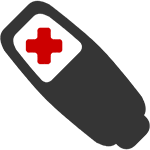
Если при попытке отформатировать USB флешку или карту памяти SD (или любую другую), вы видите сообщение об ошибке «Windows не удается завершить форматирование диска», здесь вы найдете решение этой проблемы.
Чаще всего, это не вызвано какими-то неисправностями самой флешки и решается довольно просто, встроенными средствами Windows. Однако, в некоторых случаях может потребоваться программа для восстановления флешек — в этой статье будет рассмотрено оба варианта. Инструкции в этой статье подойдут для Windows 8, 8.1, и Windows 7.
Обновление 2017: я случайно написал еще одну статью на эту же тему и рекомендую к прочтению именно её, к тому же она содержит новые методы, в том числе для Windows 10 — Windows не удается завершить форматирование — что делать?
Как исправить ошибку «не удается завершить форматирование» встроенными средствами Windows
Прежде всего, имеет смысл попробовать отформатировать флешку с помощью утилиты управления дисками самой операционной системы Windows.
- Запустите «Управление дисками» Windows. Самый простой и быстрый способ сделать это — нажать клавиши Windows (с эмблемой) + R на клавиатуре и ввести diskmgmt.msc в окно «Выполнить».
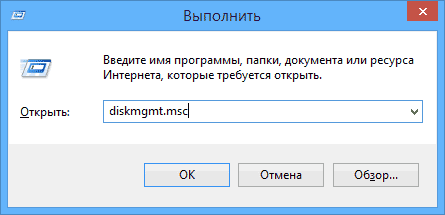
- В окне управления дисками найдите накопитель, соответствующий вашей флешке, карте памяти или внешнему жесткому диску. Вы увидите графическое представление раздела, где будет указано, что том (или логический раздел) Исправен или Не распределён. Кликните по отображению логического раздела правой кнопкой мыши.
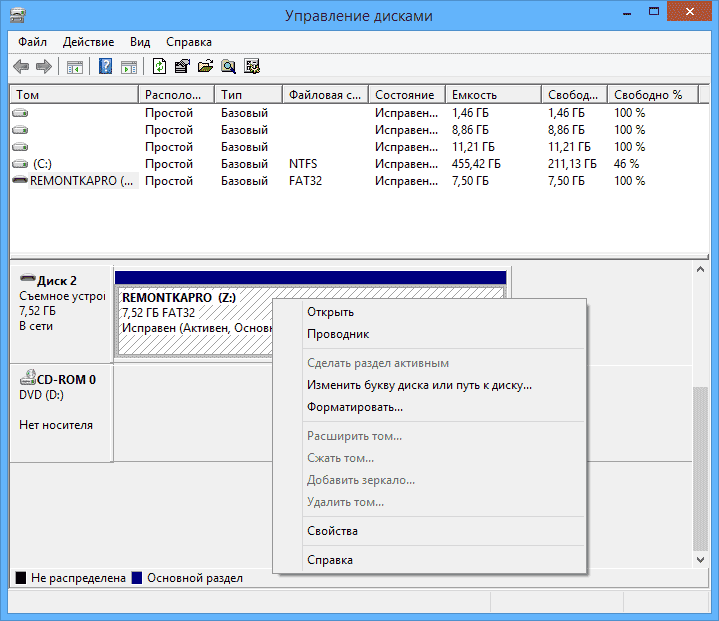
- В контекстном меню выберите «Форматировать» для исправного тома или «Создать раздел» — для нераспределенного, далее следуйте указаниям управления дисками.
Во многих случаях описанного выше будет достаточно для исправления ошибки, связанной с тем, что не удается выполнить форматирование в Windows.
Дополнительный вариант форматирования
Еще один вариант, который применим в тех случаях, если форматированию USB накопителя или карты памяти мешает какой-либо процесс в Windows, но, при этом не удается выяснить, что это за процесс:
- Перезапустите компьютер в безопасном режиме;
- Запустите командную строку от имени администратора;
- Введите в командной строке formatf: , где f — буква вашей флешки или другого носителя информации.
Программы для восстановления флешки, если она не форматируется
Исправить проблему с форматированием USB флешки или карты памяти можно и с помощью специально предназначенных для этого бесплатных программ, которые сделают все необходимое автоматически. Ниже — примеры такого программного обеспечения.
D-Soft Flash Doctor
С помощью программы D-Soft Flash Doctor вы можете автоматически восстановить флешку и, при желании, создать ее образ для последующей записи на другую, исправную флешку. Каких-то подробных инструкций тут давать, я думаю, не нужно: интерфейс понятен и все очень просто.
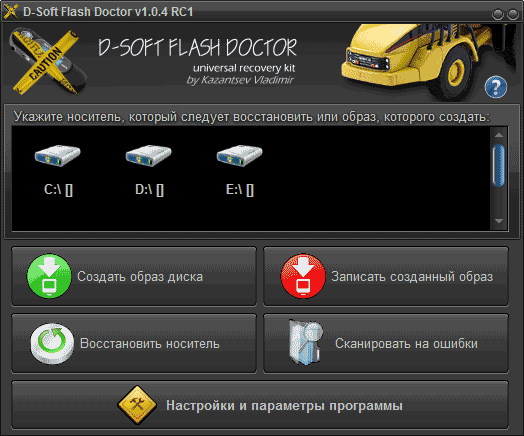
Скачать бесплатно D-Soft Flash Doctor вы можете в Интернете (проверяйте загруженный файл на вирусы), но ссылки я не даю, так как официального сайта я не нашел. Точнее, нашел, но он не работает.
EzRecover
EzRecover — еще одна работающая утилита для восстановления USB накопителя в тех случаях, когда он не форматируется или показывает объем равным 0 Мб. Аналогично предыдущей программе, использование EzRecover не представляет сложностей и все что нужно, нажать одну кнопку «Recover».
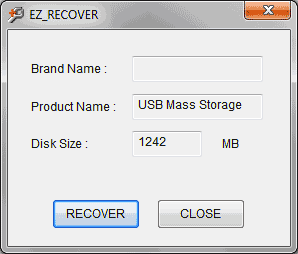
Опять же, ссылки, где скачать EzRecover не даю, так как официального сайта не нашел, так что при поиске будьте осторожны и не забывайте проверять загруженный файл программы.
JetFlash Recovery Tool или JetFlash Online Recovery — для восстановления флешек Transcend
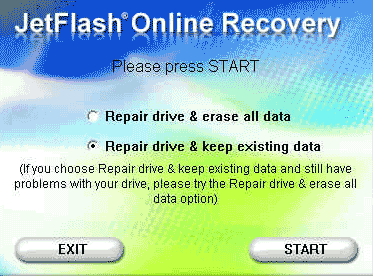
Утилита для восстановление USB накопителей Transcend JetFlash Recovery Tool 1.20 теперь носит название JetFlash Online Recovery. Скачать бесплатно программу можно с официального сайта http://www.transcend-info.com/products/online_recovery_2.asp
С помощью JetFlash Recovery вы можете попробовать исправить ошибки на флешке Transcend с сохранением данных или исправить и отформатировать USB накопитель.
В дополнение к вышеперечисленным, есть следующие программы для тех же целей:
- AlcorMP— программа для восстановления флешек с контроллерами Alcor
- Flashnul — программа для диагностики и исправления различных ошибок флешек и других накопителей с Flash-памятью, таких как карты памяти различных стандартов.
- Format Utility For Adata Flash Disk — для исправления ошибок на USB накопителях A-Data
- Kingston Format Utility — соответственно, для флешек Kingston.
Надеюсь, эта статья поможет вам решить проблемы, которые возникли при форматировании флешки в ОС Windows.
А вдруг и это будет интересно:
21.05.2017 в 17:43
Проблема. Случайно вытащил micro sd с телефона, вставил обратно, на экране появились надпись, на английском, ну чё то наподобие «чтение по умолчанию», не придал этому значения и нажал отмена, в итоге телефон не видит флешку, в комп вставил — видит, всё вроде бы нормально, но не форматнуть и ничего с ней сделать не получается, ни через Винду, ни с помощью различных утилит
22.05.2017 в 09:06
Судя по описанию, вы вот это сделали https://remontka.pro/sd-card-as-internal-storage-android/
Хоть и не уверен. Если как описано в статье вернуть карту памяти в состояние портативного накопителя, то должно исправиться.
22.05.2017 в 20:07
Через телефон я с ней ничего не могу сделать, она не читается телефоном, даже с помощью меню кастомного рекавери, тупо виснет когда пытаешься чё то с ней делать, но меню рекавери её видит так же как и комп
06.07.2017 в 17:35
01.11.2017 в 12:39
Привет
Нужна помощь! Виндовс 10 домашяя, ноутбук hp. Не форматировалась флешка, после перехода компа в безопасный режим, после перезагрузки, сбросился пин код, и теперь просит пароль которого я не помню. Не помогает ни чего из меню «перезагрузка + шифт»
01.11.2017 в 12:41
Учетная запись Майкрософт или локальная… впрочем, в любом случае: https://remontka.pro/reset-password-windows-10/
01.11.2017 в 14:30
У меня учётная микрософт. Спасибо за ответ, вечером буду побывать, после отпишусь
Забыл добавить, пароль я восстановил от микрософт через смартфон, новый пароль не подходит, подключиться на ноуте к интернету не могу, ёта модем с вай фай
02.11.2017 в 07:02
А почему не можете? На экране блокировки вроде же доступно подключение по Wi-Fi…
05.11.2017 в 13:35
Спасибо, следуя вашим инструкциям мне удалось отформатировать флешку.
04.12.2017 в 18:24
Здравствуйте, перепробовала многое по восстановлению флешки, но увы результата это не дало. Опишу суть проблемы: при подключении к пк флешка обнаруживается, и при этом требует форматирования, попытки это сделать заканчиваются фразой «Windows не удается завершить форматирование». Сама флешка изначально объемом 8 гб, а в системе её емкость отображается через свойства (0 байт), при форматировании (30,6 мб), в какой-то из программ(16 мб).
предыстория почему она перестала работать:
флешка находилась в телефоне, телефон резко завис и пришлось его отключать путем вытаскивания аккумулятора (по другому он ни как не отключался), на тот момент было открыто несколько программ с флешки и использовались музыкальные файлы, в последствии при включении телефона была надпись «usb-носитель поврежден» (точно не помню).
Насколько я понимаю флешку можно теперь только выбросить или все же есть еще какие-то способы?
Если вы можете, объясните пожалуйста , как она могла повредиться или просто ссылки киньте для ознакомления.
05.12.2017 в 09:50
Можно попробовать вот так: https://remontka.pro/low-level-format-usb/ быть может сработает.
12.12.2017 в 06:20
Добрый день! Проблема такая: флэшка стояла в планшете. И просто, в один момент, перестала в нем определяться. При подключении к компьютеру накопитель виден, но ничего сделать с ним нельзя, комп просто повисает. Программы по восстановлению даже не запускаются. Как только флэшку извлекаешь, всё снова работает. Может сталкивались с такой проблемой? Есть еще надежда или всё, на выброс?
12.12.2017 в 12:14
Сложно сказать. По описанию похоже на аппаратные проблемы с флешкой — т.е. вероятнее на выброс. Но: если там что-то очень критичное, то специализированные фирмы по восстановлению данных (не те, где: Windows устанавливаем и роутеры настраиваем и данные восстанавливаем, а занимающиеся чисто восстановлением и ничем больше) в общем-то часто могут добыть информацию (не очень дешево обычно).
06.04.2018 в 18:46
Дмитрий,
Спасибо за полезную статью,
Позвольте несколько вопросов
Случилась беда с SD картой — перестала читать файлы (к счастью не все а только записанные или загруженные в последние несколько дней)
Проверка на ошибки из-под windows ничего не даёт, а если выбрать оба пункта (в т.ч. исправлять сектора) вообще зависает
Форматировать системными способами тоже не удаётся — nе из-под управления компом, не из безопасного режима
Простое форматирование оставляет всё как есть, а полное зависает
Решил попробовать сторонние утилиты. Начал с D-Soft Flash Doctor.
И вот — прошло уже 10 часов, а прогресс — 17% (карта 128 гб)… Это так надо? Несколько дней ждать придётся… Или это означает что смысла нет, и карта совсем плоха?
Если я всё же смогу таким образом «восстановить» карту — ей можно будет пользоваться? Или, если ошибки один раз появились — лучше купить новую т.к. всё равно будет глючить или заглючит через какое-то время? (Новую бы канеш купил, да на 128 гб они недёшевы… так что хотелось бы как-нить всё же отремонтировать)
И, в чём может быть причина таких сбоёв? Вирусов на карте нет. Сама карта постоянно в телефоне и практически оттуда не вынимается (а если вынимается, то только при полном выключении). Но уже 2 или 3 карта таким образом накрывается. С чего…
И последнее — читал что новые карты лучше сразу форматировать, и не средствами windows, а программой SD Formatter, и не быстрым форматированием а полным. Вы согласны с этим? Это поможет избежать похожих ошибок?
Спасибо!
06.04.2018 в 19:05
Кстати пробовал также полное форматирование упомянутой SD Formatter (сама карта SanDisk).
Он тоже застрял на полпути и ничего даже не удалил.
Вообще все файлы до сих пор на флешке — хотя я её уже несколько раз «форматировал» тем или иным образом…
07.04.2018 в 08:40
Здравствуйте.
По порядку:
0. А есть какие-то соображения, после чего проблема появилась?
1. Про 10 часов — нет, не нормально и странно.
2. Если вдруг восстановите — то стоит понаблюдать и чего-то критичного на нее не класть.
3. Причины разные бывают: разряд электричества (в том числе статического в кард-ридере), погнули слегка, извлекли во время операций записи, грязные контакты на самой карте или проблемы с контактами в ридере (в последнем случае все карты будут странно себя вести).
4. Насчет полного — точно нет. Насчет форматировать после покупки — часто карты отформатированы должным образом. О том, что лучше форматировать SD Formatter пишут на самом сайте этой утилиты, а оттуда уже расходится повсюду. А там у нас «Форматирование в ОС может быть не оптимизировано для работы SD/SDHC/SDXC». Я отношусь скептически. Возможно, как «защита от дурака» SD Formatter и имеет смысл, но что-то не припомню, когда бы я сталкивался с проблемами после форматирования в современных ОС или устройствах (фотоаппаратах, телефонах и т.п.). Ну и дополнительно смущает отсутствие какой-то информации (на разных языках) о технических аспектах того, почему нужна SD Formatter. Да, можно найти информацию о защищенной области на картах памяти, но и Windows её тоже не «снесёт».
Но по 4-му пункту скептически стоит отнестись и к моим словам, это субъективное моё.
07.04.2018 в 18:05
Спасибо за ответ!
Восстановление остановил — через сутки после запуска было 24%…
С чего могло начаться — ума не приложу. Из последних «необычных» действий — записи на диктофон, и копирование видеофайла с десктопа на телефон (win 7 при этом предложил файл «преобразовать файл чтобы он читался на телефоне», но я естессно отказался т.к. читаться он будет и так). Но и эти действия я вполне себе делал до этого, да и ничего криминального в них нет…
Насчёт кард-ридера — карта практически всегда в телефоне, т.к. извлекать её достаточно геморно. Файлы перекидываю через комп либо через облака. В последнее время карту из телефона не доставал…
В общем остаётся пожалуй качество самой карты? Это последнее на что я мог бы подумать, т.к. во-первых sandisk, во вторых куплена в магазине города Токио, где как бы сомнительно чтобы подделывали. Но — другого выхода, как купить новую карту и уже НЕ сандиск — видимо, не наблюдается… Тем более, это уже второй или третий сандиск с подобной проблемой. И все из одного магазина…
Ещё раз спасибо за ответы!
08.04.2018 в 08:45
Ну на ум приходит только качество карты, да. Или, как вариант, какое-то сверхактивное её использование… даже не знаю, что выдумать на эту тему. Ну, к примеру: вы каждый день снимаете гигабайты видео на неё, что-то копируете-удаляете, а в придачу еще какие-нибудь «чистильщики» от ненужных файлов на телефоне в фоновом режиме её ежеминутно подчищают.
08.04.2018 в 23:29
Ещё раз спасибо за ответ!
Да вроде описанных действий особо не произвожу. чистильщиков вообще нет, не люблю я их.
Разве что телефон рутованный, возможно какие-то проги вроде LBE или XPosed что-то химичат.
В любом случае — купил другую карту, Toshiba, которая made in Japan. Если не поможет — буду искать проблему в телефоне…
08.04.2018 в 00:40
Небольшой апдейт — HDDGuru из вашей соседней статьи тоже не помог (низкоуровневое форматирование завершилось — но всё осталось как есть), а Silicоn Power флешку даже не увидел…
11.04.2018 в 19:33
дословно: «прежде чем использовать диск в дисководе, его нужно отформатировать» и «проверьте правильность подключения дисковода и диска, убедитесь, что диск не только для чтения, а затем повторите попытку»
в управлении дисками написано, что устройство работает нормально, но почему-то там написано, что нет носителя(
11.04.2018 в 19:47
И вот еще там же информация такая съемное устройство 7,33 гб только чтение, не распределен… это означает, что ей конец и ценная информация на носителе не подлежит восстановлению?
12.04.2018 в 10:10
29.08.2018 в 08:40
Везде одинаково сказано эти сайты копировано друг от друга все ваше статья
29.08.2018 в 10:47
Я не припомню, чтобы у кого-то когда-то что-то копировал. Мне проще и быстрее самому написать. Да и дату статьи можете посмотреть (2014) и сравнить с копиями.
При этом: то, что для одних и тех же проблем на разных сайтах приводятся одинаковые или схожие решения — это часто потому, что только такие решения и есть.
10.12.2018 в 13:23
Общим дело состоит в том что копировал файлы на флеху и потом удалил и началось повисло и потом пишет надо форматировать но виндовс не может форматнуть перепробывал все проги здесь даже Hard Disk Low Level Format Tool но зависает сразу же прога !
А в Acronis Disk Director 12 пишет диск не инициализирован, подскажите какой прогой можно исправить?
12.12.2018 в 10:23
А в управлении дисками диск отображается? А если правой кнопкой по нему — инициализировать диск, работает?
Что скажете насчёт этого?
11.08.2019 в 23:04
C:\Windows\system32>format f: /q
Вставьте новый диск в дисковод F:
и нажмите клавишу ENTER…
Тип файловой системы: RAW.
Новая файловая система: FAT32.
Быстрое форматирование: 11,7 ГБ
Инициализируется File Allocation Table (FAT)…
Метка тома (11 символов, ENTER — метка не нужна): Systems
Форматирование окончено.
11,7 ГБ всего на диске.
Доступно: 11,7 ГБ.
8 192 байт в каждой единице распределения.
Доступно единиц распределения на диске: 1 534 463.
32 бит в каждой записи FAT.
Серийный номер тома: C66A-9881
Сбой форматирования.
12.08.2019 в 12:08
04.03.2020 в 19:03
у меня микросд. 8 гига не открывается и не могу отформатировать. но после того как захожу в diskmgmt.msc показывает что 16 гига и не форматируется
05.03.2020 в 10:49
Попробуйте программу, которая для SD карт из этой статьи: https://remontka.pro/usb-repair-software/
18.08.2021 в 22:13
Была еще вчера отличная флэшка на 16Гб. Попытался загрузить установщик Windows на нее через Rufus. Произошел сбой, попытался отформатировать через diskpart, все норм было, но на стадии format fs=ntfs снова произошел сбой. В Управлении Дисками флэшка в этот момент виделась, но была формата RAW. Дальнейшая попытка ее отформатировать через Управление Дисками или diskpart привела ее в состояние, когда видится системой просто как «съемное USB устройство» без формата, емкости и тд… В Управление Дисками подписанное как «нет устройства». Дальше никакие действия с ней невозможны. Вопрос, она вышла из строя? Почему?) Или это рабочая ситуация и ее можно как-то вернуть к жизни?(способы из этой статьи, вашего видео и всего интернета испробованы — безрезультатно)
Не форматируется флешка Windows. Ошибка: Не удается завершить форматирование

Почему не форматируется флешка Windows и не удается завершить форматирование, когда так нужно перезаписать информацию! Мы поможем Вам решить эту проблему, поехали!
Обычно сообщение с ошибкой выглядит следующим образом:


Если смену формата не удалось осуществить из контекстного меню проводника, можно попробовать это сделать внутри утилиты Управления дисками Windows. Для ее выхода нажмите правой кнопкой мыши на Пуск или зажмите Win+R и введите команду diskmgmt.msc

В таблице вверху окна утилиты или в визуальном представлении дисков внизу на флешке необходимо вызвать контекстное меню и выбрать «Форматировать».

Однако этот способ, как и запуск процесса из контекстного меню проводника Windows, также может завершиться неудачей. Форматирование либо не запустится вовсе, либо запустится, но не будет завершено. А если флешка отображается как устройство с файловой системой RAW, как в нашем случае, опция запуска смены формата будет и вовсе недоступна.

Файловая система RAW – это признак серьезного повреждения файловой системы носителя. RAW – это, по сути, отсутствие любой файловой системы, в частности, понятной для Windows NTFS или Windows FAT32. В таком случае флешке необходимо вернуть файловую систему NTFS или FAT32, но уже не средствами Windows, а при помощи сторонних инструментов. Утилита SDFormatter – один из таких инструментов, с ее помощью и будем возвращать флешке работоспособность.
Важно: в этой статье не затрагивается вопрос извлечения данных с флешки. Речь идет только о восстановлении работоспособности носителя. Если на флешке имеются какие-то важные данные, перед тем, как осуществлять ее очистку согласно дальнейшим инструкциям, эти важные данные необходимо восстановить с помощью специальных программ, например, Recuva, R-studio, Disk Drill, DMDE и пр.
SDFormatter 4.0 – бесплатная утилита, предназначенная для низкоуровневого форматирования USB-флешек, карт памяти SD, microSD, SDHC и SDXC. После установки утилиты запускаем ее. В окошке утилиты увидим примитивный интерфейс со всего лишь несколькими возможными опциями. Флешка должна автоматически определиться в графе «Drive». Если к компьютеру подключено несколько USB-носителей, в этой графе можно выбрать именно проблемную флешку. Для запуска жмем кнопку внизу «Format».

Дважды подтверждаем запуск операции.



Работоспособность флешки восстановлена, ошибки больше быть не должно.
В нашем случае для устранения ошибки были использованы дефолтные настройки операции, в частности, быстрое форматирование. Но утилита SDFormatter 4.0 также может осуществлять низкоуровневое форматирование со стиранием данных и перезаписью нулями. Эти функции могут быть использованы для уничтожения данных на поддерживаемых утилитой носителях без возможности восстановления этих данных. При нажатии кнопки «Option» откроется небольшое настроечное окошко, где в графе выбора «Тип» «Format type» предустановленный быстрый режим «Quick» меняется на полный со стиранием данных «Full (Erase)» или полный с перезаписью нулями «Full (OverWrite)».